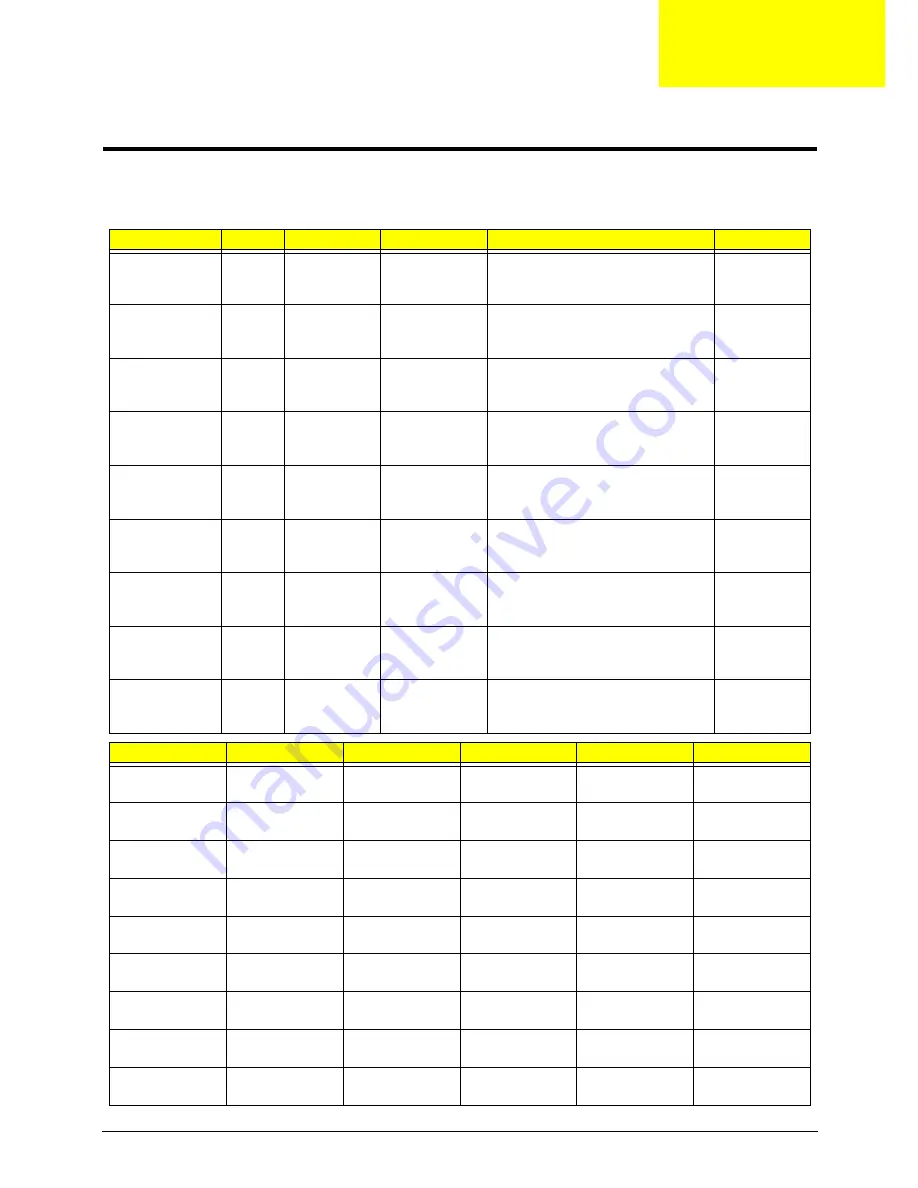
Appendix A
166
Model Definition and Configuration
Gateway NV42 Series
Model
RO
Country
Acer Part No
Description
CPU
NV4203
WW
WW
S2.WGJ02.00
1
NV4203 W7HP64WWW1
UMACckM 2*1G/160/BT/6L2.2/5R/
CB_bgn_0.3D_GEc_ES62
AATF20
NV4204
WW
WW
S2.WGK0C.00
1
NV4204 LINPUSWWW1 UMACcwM
2*1G/160/BT/6L2.2/5R/
CB_bgn_0.3D_GEc_EN11
AATF20
NV4201c
PA
China
LX.WFB0C.00
2
NV4201c LINPUSWCN1 UMACkkM
1*2G/250/6L2.2/5R/
CB_bgn_0.3D_GEk_EN91
AATF20
NV4202i
AAP
Philippines
LX.WFB01.00
1
NV4202i EM W7HB64EMWTPH1
UMACkkM 1*2G/320/BT/6L2.2/5R/
CB_bgn_0.3D_GEk_ES61
AAL310
NV4201u
PA
USA
LX.WFB02.00
1
NV4201u W7HP64WTUS1
UMACkkM 2*2G/320/6L2.2/5R/
CB_bgn_0.3D_GEk_ENP1
AATF20
NV4201i
AAP
Philippines
LX.WFB0C.00
3
NV4201i LINPUSWTPH1
UMACkkM 1*2G/320/BT/6L2.2/5R/
CB_bgn_0.3D_GEk_EN11
AATK42
NV4201v
AAP
Vietnam
LX.WFB0C.00
1
NV4201v LINPUSWTVN1
UMACkkM 1*2G/250/BT/6L2.2/5R/
CB_bgn_0.3D_GEk_EN11
AATF20
NV4202
WW
WW
S2.WFB0C.00
2
NV4202 LINPUSWWW1 UMACkkM
2*1G/250/BT/6L2.2/5R/
CB_bgn_0.3D_GEk_EN11
AATF20
NV4201
WW
WW
S2.WFB0C.00
1
NV4201 LINPUSWWW1 UMACkkM
2*2G/500_L/BT/6L2.2/5R/
CB_bgn_0.3D_GEk_EN11
AATK42
Model
CPU
LCD
VGA Chip
Memory 1
Memory 2
NV4203
AATF20
NLED14WXGA
G
UMA
SO1GBII6
N
NV4204
AATF20
NLED14WXGA
G
UMA
SO1GBII6
N
NV4201c
AATF20
NLED14WXGA
G
UMA
SO2GBII6
N
NV4202i
AAL310
NLED14WXGA
G
UMA
SO2GBII6
N
NV4201u
AATF20
NLED14WXGA
G
UMA
SO2GBII6
N
NV4201i
AATK42
NLED14WXGA
G
UMA
SO2GBII6
N
NV4201v
AATF20
NLED14WXGA
G
UMA
SO2GBII6
N
NV4202
AATF20
NLED14WXGA
G
UMA
SO1GBII6
N
NV4201
AATK42
NLED14WXGA
G
UMA
SO2GBII6
N
Appendix A
Summary of Contents for NV42 Series
Page 6: ...VI ...
Page 10: ...X Table of Contents ...
Page 34: ...24 Chapter 1 ...
Page 51: ...Chapter 2 41 ...
Page 52: ...42 Chapter 2 ...
Page 76: ...66 Chapter 3 7 Lift the Upper Cover clear of the computer as shown ...
Page 78: ...68 Chapter 3 ...
Page 80: ...70 Chapter 3 7 Lift the Speaker Modules clear of the Upper Cover ...
Page 85: ...Chapter 3 75 5 Disconnect the Bluetooth cable from the module ...
Page 87: ...Chapter 3 77 4 Turn the USB Board over and disconnect the USB cable from the board ...
Page 98: ...88 Chapter 3 4 Remove the LCD Panel rear edge first Place it on a clean surface ...
Page 144: ...134 Chapter 3 ...
Page 175: ...Chapter 6 165 ...
Page 178: ...Appendix A 168 ...
Page 196: ...186 Appendix C ...
Page 200: ...190 ...
















































